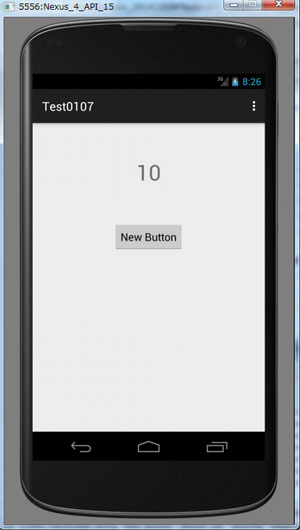Android Studio でのプロジェクト削除方法です。
2015/02/16 現在 フォルダーを直接削除することで削除することが出来ます。
詳しくは動画をご覧ください。
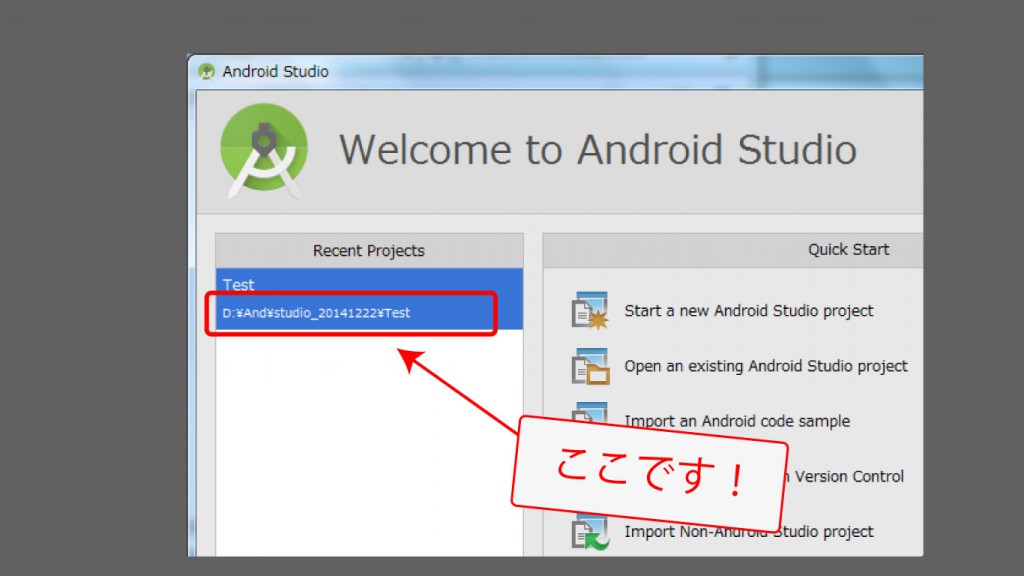
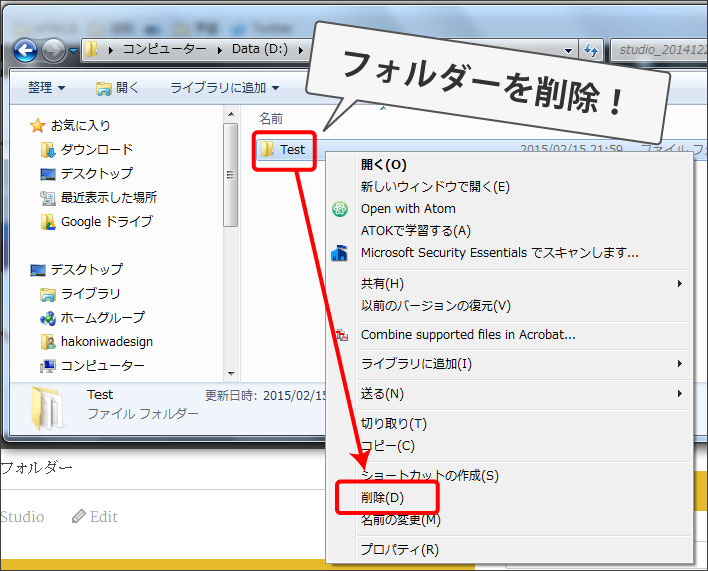
動画で学ぶプログラミング入門





Android アプリ開発の【オプションメニューの利用】を解説しているページです。
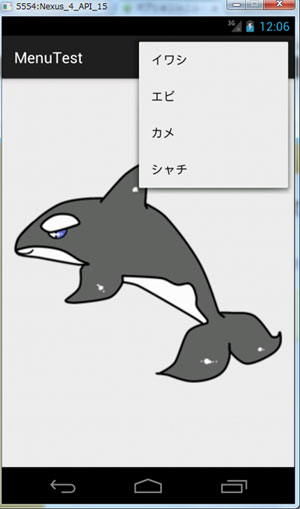
オプションメニューを押したら連動した画像が表示されます。
難易度:★★★★☆ ( 未経験者には理解も利用も困難 )
補 足:Android StudioとEclipseで確認済み
補 足:開発バージョンが違うと正常に動かない場合があります。
以下の予備知識が必要です。

※ 以下をパソコンの中に保存してください。

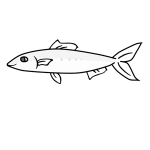

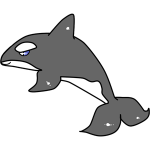

<RelativeLayout xmlns:android="http://schemas.android.com/apk/res/android"
xmlns:tools="http://schemas.android.com/tools"
android:layout_width="match_parent"
android:layout_height="match_parent"
android:paddingLeft="@dimen/activity_horizontal_margin"
android:paddingRight="@dimen/activity_horizontal_margin"
android:paddingTop="@dimen/activity_vertical_margin"
android:paddingBottom="@dimen/activity_vertical_margin"
tools:context=".MainActivity">
<ImageView
android:layout_width="match_parent"
android:layout_height="match_parent"
android:id="@+id/imageView"
android:layout_centerVertical="true"
android:layout_centerHorizontal="true"
android:src="@drawable/image_syati" />
</RelativeLayout>

<menu xmlns:android="http://schemas.android.com/apk/res/android"
xmlns:app="http://schemas.android.com/apk/res-auto"
xmlns:tools="http://schemas.android.com/tools"
tools:context=".MainActivity">
<item
android:id="@+id/iwasi"
android:title="イワシ"
android:orderInCategory="100"
app:showAsAction="never" />
<item
android:id="@+id/ebi"
android:title="エビ"
android:orderInCategory="200"
app:showAsAction="never" />
<item
android:id="@+id/kame"
android:title="カメ"
android:orderInCategory="300"
app:showAsAction="never" />
<item
android:id="@+id/syati"
android:title="シャチ"
android:orderInCategory="400"
app:showAsAction="never" />
</menu>

package com.text.menutest; import android.support.v7.app.ActionBarActivity; import android.os.Bundle; import android.view.Menu; import android.view.MenuItem; import android.widget.ImageView; // 3・インポート必要 public class MainActivity extends ActionBarActivity { @Override protected void onCreate(Bundle savedInstanceState) { super.onCreate(savedInstanceState); setContentView(R.layout.activity_main); } // 4・オプションメニューの作成 @Override public boolean onCreateOptionsMenu(Menu menu) { // 4・res → menu → menu_main.xml をメニューに設定 getMenuInflater().inflate(R.menu.menu_main, menu); return true; } // 3・オプションメニューが押されたら @Override public boolean onOptionsItemSelected(MenuItem item) { // 3・画像変更の準備 ImageView iv = (ImageView)findViewById(R.id.imageView); // 3・イワシの画像に変更(説明用:後で削除) iv.setImageResource(R.drawable.image_iwasi); // 5・メニューの押されたアイテムidを取得 int id = item.getItemId(); // id iwasi(イワシ)が押されたら if (id == R.id.iwasi) { // イワシの画像に変更(本番) iv.setImageResource(R.drawable.image_iwasi); // 正常終了 return true; } // id ebi(エビ)が押されたら if (id == R.id.ebi) { // エビの画像に変更 iv.setImageResource(R.drawable.image_ebi); return true; } // id kame(カメ)が押されたら if (id == R.id.kame) { // カメの画像に変更 iv.setImageResource(R.drawable.image_kame); return true; } // シャチは非掲載です。挑戦してみてくださいね! return super.onOptionsItemSelected(item); } }


Android アプリ開発の学習動画で、バックミュージックの再生を解説しているページです。
この動画は、以前公開した「バックミュージックとアクティビティ」の新バージョン(2015/01/20)になります。

ゲーム等での「バックミュージックを流す」を解説した動画です。
【 動画リスト 】
・1/5 はじめに
http://youtu.be/kcFvcMIFDyQ
・2/5 新規作成と音楽ファイルの読み込み
http://youtu.be/LvYUozNJZrM
・3/5 とりあえず再生してみる
http://youtu.be/fdE3Bkl1_Qc
・4/5 アクティビティのライフサイクル
http://youtu.be/q0t6FFCdJUQ
・5/5 Android Studio
http://youtu.be/uxcCOPe_VAA


package ~ パッケージ略 ~;
import android.media.MediaPlayer;
import android.support.v7.app.ActionBarActivity;
import android.os.Bundle;
import android.view.Menu;
import android.view.MenuItem;
public class MainActivity extends ActionBarActivity {
// 再生の準備
MediaPlayer p;
// アプリ起動時に1回だけ実行
@Override
protected void onCreate(Bundle savedInstanceState) {
super.onCreate(savedInstanceState);
setContentView(R.layout.activity_main);
// 音楽の読み込み
p = MediaPlayer.create(getApplicationContext(), R.raw.sound);
// 連続再生設定
p.setLooping(true);
}
// 画面が表示されるたびに実行
@Override
protected void onResume() {
super.onResume();
p.start(); // 再生
}
// 画面が非表示に実行
@Override
protected void onPause() {
super.onPause();
p.pause(); // 一時停止
}
// アプリ終了時に実行
@Override
protected void onDestroy() {
super.onDestroy();
p.release();// メモリの解放
p = null; // 音楽プレーヤーを破棄
}
@Override
public boolean onCreateOptionsMenu(Menu menu) {
~ 略 ~
}
@Override
public boolean onOptionsItemSelected(MenuItem item) {
~ 略 ~
}
}

Android開発ツールの比較動画です。
現段階の主流であろうEclipseと、これからの主流になるであろうAndroid Studioを比較してみます。
【 動画リスト 】
・1/4 はじめに
http://youtu.be/WtmB3pZ2OS0
・2/4 起動編
http://youtu.be/v6AddV3lJgE
・3/4 作成編
http://youtu.be/vRDJESb6WxQ
・4/4 スタジオのメリット
http://youtu.be/I-2WCVWTIKM

・現在Eclipseで開発を行っているが、Android Studioに興味がある。
・これからアプリ開発を考えているが、どのツールを使うか迷っている
難易度 :★★☆☆☆ ( 未経験者にも参考可能なレベル。実際の利用は基礎知識が必要 )
※ 比較動画ですので丁寧には解説していません。

・StudioとEclipseの画面構成
・アプリ新規作成
・カウンターアプリの作成
・Android Studioのメリット